Что такое Event ID 16 и как быстро его исправить
 Если вы проверите журналы ошибок в Windows, вы найдете их много. Большинство из них не имеют значения и не требуют внимания. Однако некоторые являются критическими и требуют немедленного решения. Одним из таких событий является Event ID 16, который долгое время беспокоит пользователей.
Если вы проверите журналы ошибок в Windows, вы найдете их много. Большинство из них не имеют значения и не требуют внимания. Однако некоторые являются критическими и требуют немедленного решения. Одним из таких событий является Event ID 16, который долгое время беспокоит пользователей.
Ошибка обычно возникает на компьютерах, которые являются частью домена. Однако некоторые приложения также создают Event ID 16 в Windows. Одним из таких приложений был Adobe Reader. Кроме того, несколько виртуальных машин, включая VMWare, также приводят к этой ошибке.
Если вы столкнулись с ошибкой в одном из этих случаев, продолжайте читать, чтобы узнать, как восстановить работоспособность системы.
Что вызывает Event ID 16?
Вот несколько причин, по которым пользователи находят эту ошибку в Просмотре событий Windows:
- Неправильно настроенные сетевые параметры: Ошибка возникает, когда Windows не может подключиться к службе автоматического обновления, и это обычно происходит из-за неправильных сетевых настроек.
- Поврежденные системные файлы: Когда на ПК есть поврежденные системные файлы, это влияет на базовую функциональность и вызывает ряд ошибок, включая синий экран смерти.
- Отсутствие разрешений: Некоторые приложения требуют административных привилегий для выполнения жизненно важных функций, и если разрешения не предоставлены, вы можете обнаружить, что в журналах ошибок генерируется Event ID 16.
- Проблемы с DNS: DNS или система доменных имен важна с точки зрения сети, и если используемый DNS перестает работать, это событие может быть зафиксировано.
Как исправить Event ID 16 в Windows?
Прежде чем перейти к сложным решениям, вот несколько быстрых вариантов, которые можно попробовать:
- Перезагрузите компьютер и проверьте, генерируется ли все еще Event ID 16.
- Установите все ожидающие обновления Windows. Также, если это ошибка, связанная с приложением, загрузите его последнюю версию.
- Для пользователей, сталкивающихся с аппаратными проблемами, убедитесь, что устройство подключено правильно и не выходит из строя.
Если ничего не сработало, переходите к следующему.
1. Запустите приложение от имени администратора
- Щелкните правой кнопкой мыши на ярлыке программы, генерирующей ошибку, и выберите Свойства.
-
Теперь перейдите на вкладку Совместимость и установите флажок для Запускать эту программу от имени администратора.
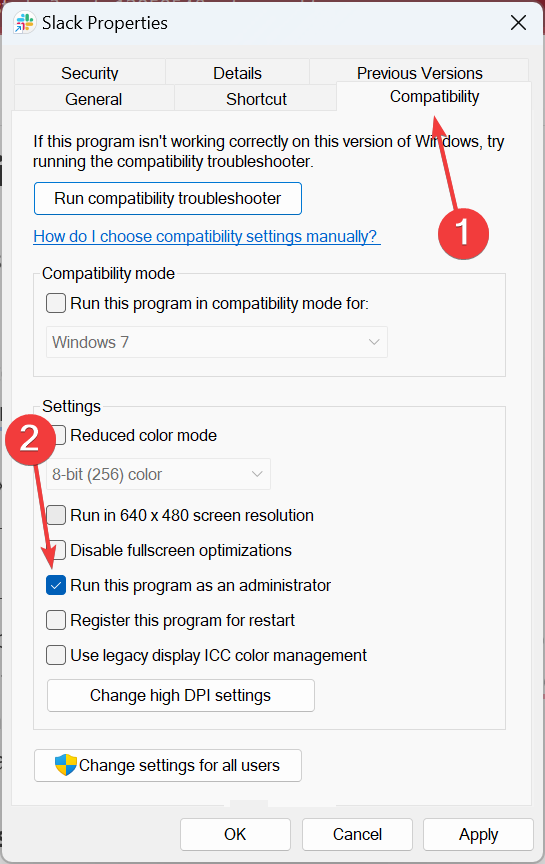
- По завершении нажмите Применить и ОК, чтобы сохранить изменения.
Часто быстрое решение проблемы с Event ID 16 заключается в запуске программы с административными привилегиями. Это предоставляет ей необходимые разрешения для выполнения критических действий.
2. Восстановите поврежденные системные файлы
-
Нажмите Windows + R, чтобы открыть Выполнить, введите cmd и нажмите Ctrl + Shift + Enter.
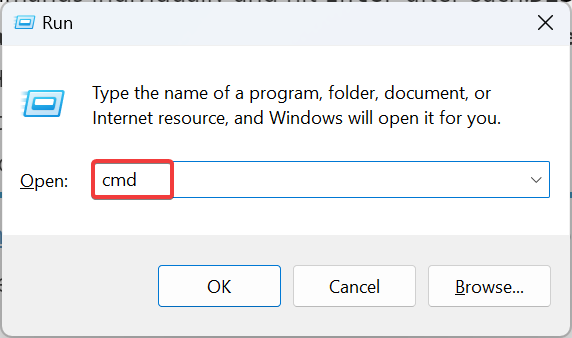
- Нажмите Да в окне UAC.
-
Теперь вставьте следующие команды по отдельности и нажмите Enter после каждой:
DISM /Online /Cleanup-Image /CheckHealthDISM /Online /Cleanup-Image /ScanHealthDISM /Online /Cleanup-Image /RestoreHealth -
После этого выполните следующую команду для сканирования SFC:
sfc /scannow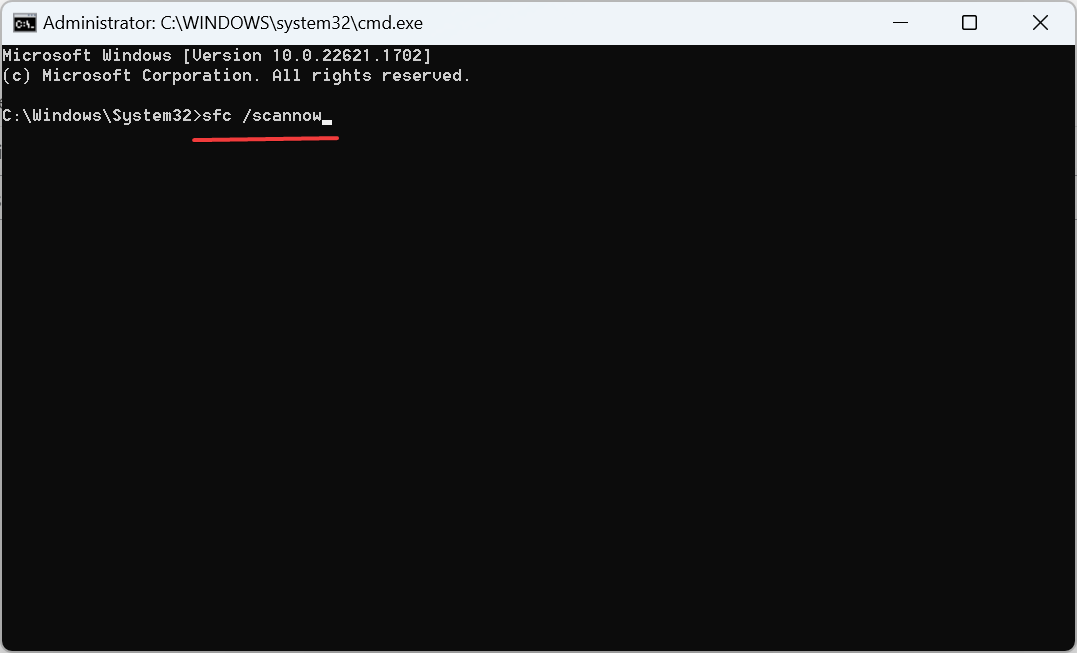
- Наконец, перезагрузите компьютер, чтобы изменения вступили в силу.
Из многих проблем поврежденные системные файлы являются одной из самых сложных для диагностики. Но с помощью инструмента DISM и сканирования SFC вы можете легко заменить поврежденные файлы на кэшированную копию.
В качестве альтернативы более эффективно использовать специализированное решение для ремонта ПК для проблем Windows, связанных с поврежденными файлами или другими проблемами производительности.
3. Измените сервер DNS
-
Нажмите Windows + R, чтобы открыть Выполнить, введите ncpa.cpl в текстовом поле и нажмите Enter.
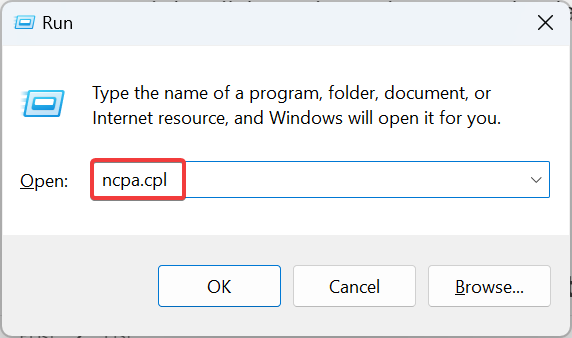
-
Щелкните правой кнопкой мыши на активном сетевом адаптере и затем выберите Свойства.
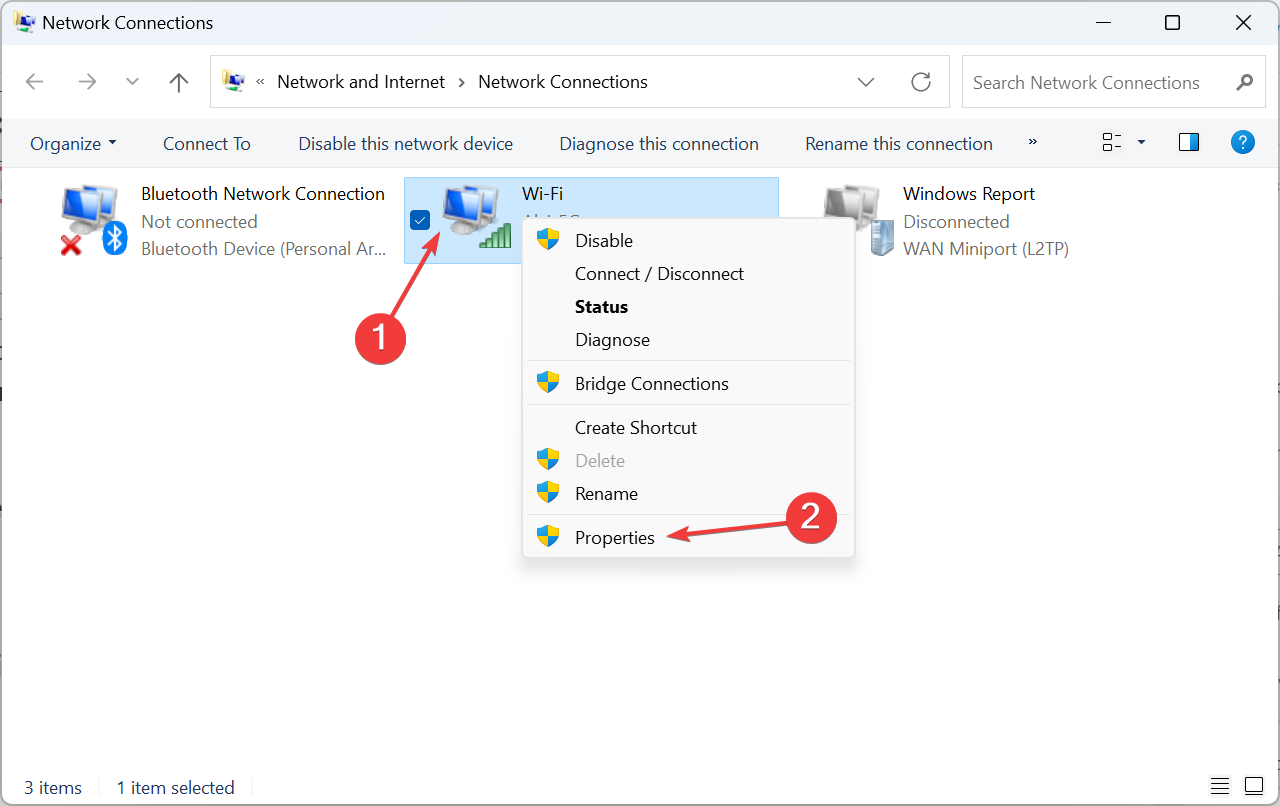
-
Выберите Интернет-протокол версии 4 (TCP/IPv4) и нажмите Свойства.
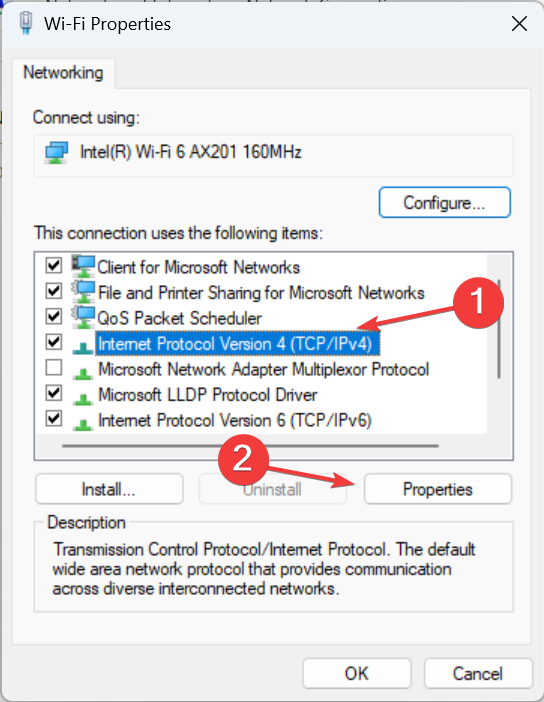
- Теперь выберите Использовать следующие адреса DNS-серверов и введите следующее в текстовое поле:
- Предпочитаемый DNS-сервер: 8.8.8.8
- Резервный DNS-сервер: 8.8.4.4
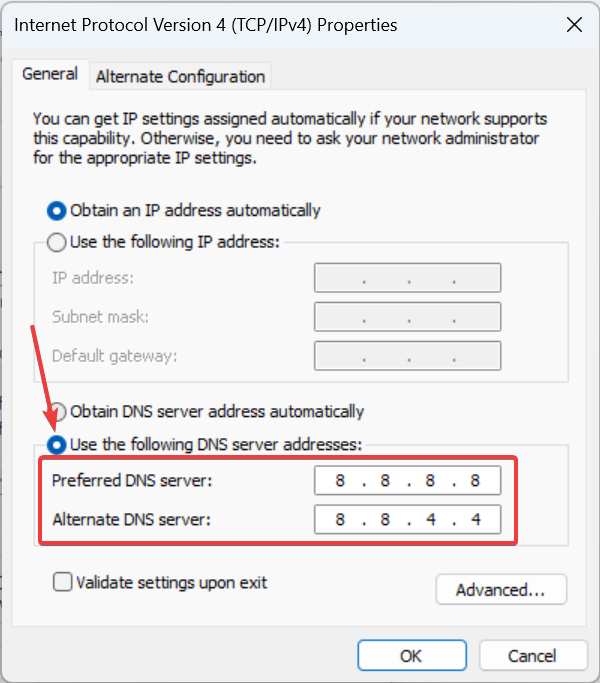
- По завершении нажмите ОК во всех последующих окнах, чтобы сохранить изменения.
Если это проблема в сети, которая вызывает Event ID 16, вашим основным методом должно быть изменение DNS-сервера. Мы использовали публичный DNS от Google, но вы можете использовать любой другой, если он надежен и не вызывает ошибок. Читать далее об этой теме
- Вход в старый Hotmail: как легко получить доступ к вашей классической учетной записи
- Microsoft потратила до 50 миллионов долларов на сделки по индивидуальный подпискам Game Pass, рассказывает бывший менеджер
4. Обновите драйверы
- Нажмите Windows + X, чтобы открыть меню Пользовательских параметров, и выберите Диспетчер устройств из списка.
-
Найдите затронутое устройство, щелкните по нему правой кнопкой мыши и выберите Обновить драйвер.
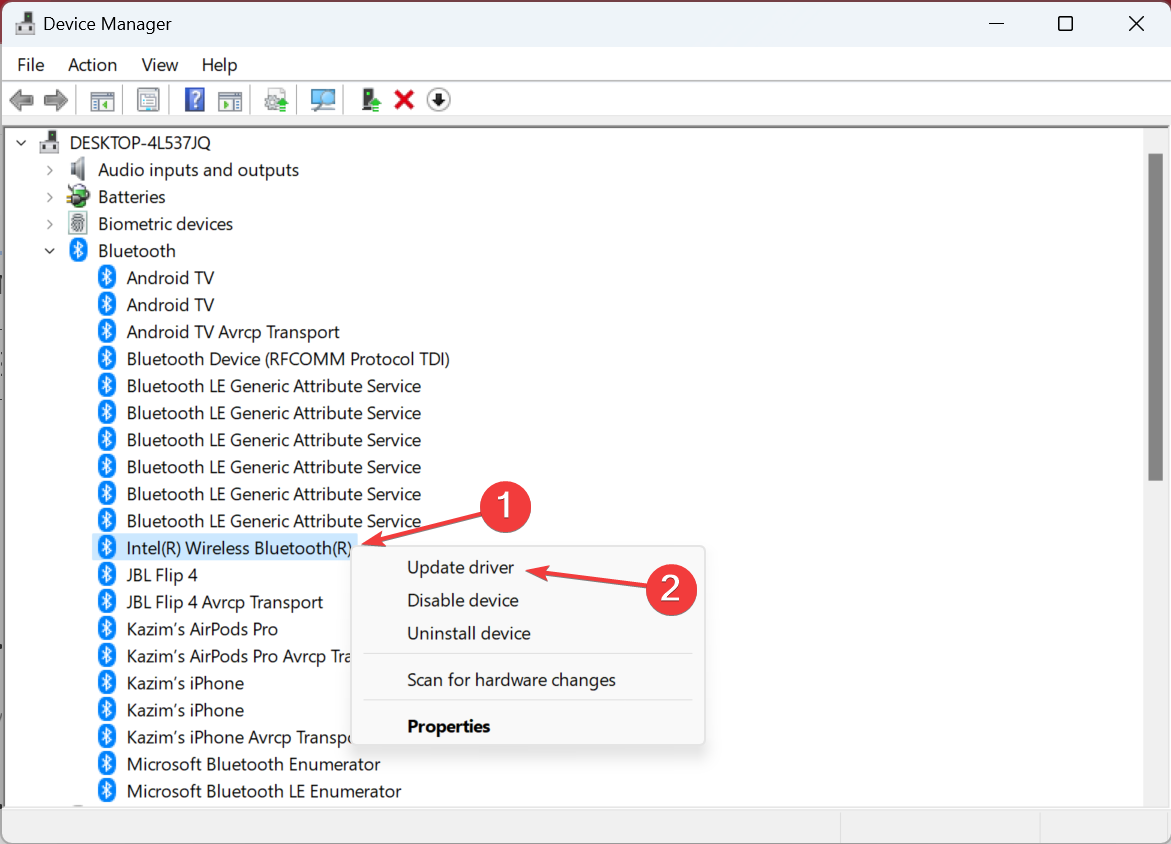
-
Теперь выберите Автоматический поиск драйверов и позвольте Windows установить лучший доступный драйвер.
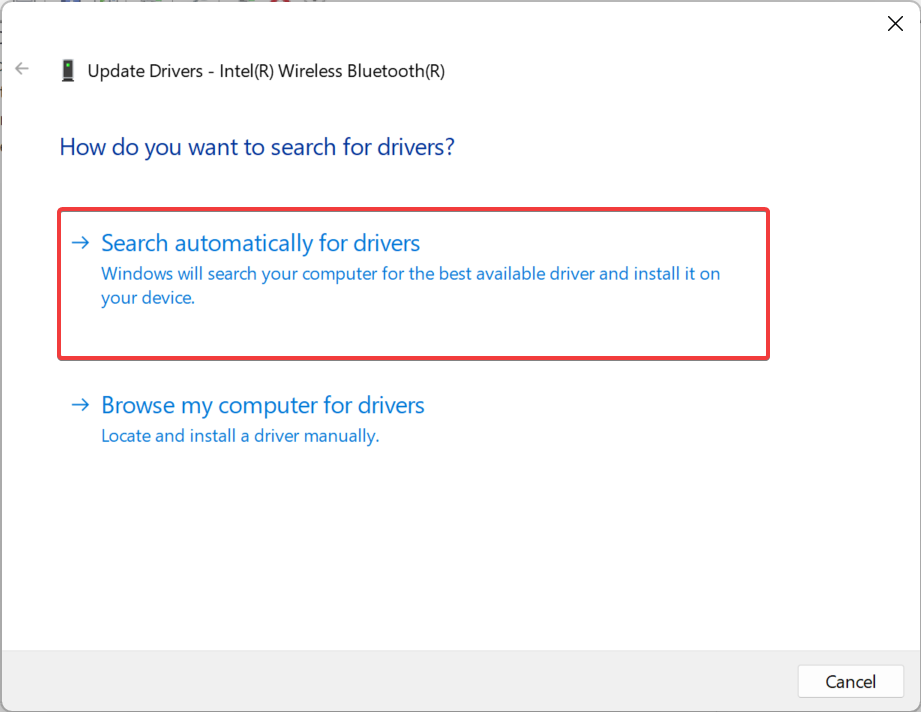
- По завершении перезагрузите компьютер.
Некоторые пользователи сообщали, что Event ID 16 возникает при подключении устройства к компьютеру через Bluetooth. Это также может происходить с другими адаптерами. И быстрое решение — обновить драйверы Bluetooth.
Кроме того, если Windows не может найти драйвер автоматически, вы всегда можете вручную установить драйвер с веб-сайта производителя.
5. Запустите службу Windows Management Instrumentation
- Нажмите Windows + S, чтобы открыть Поиск, введите Службы в текстовом поле и щелкните по соответствующему результату поиска.
-
Найдите службу Windows Management Instrumentation, щелкните по ней правой кнопкой мыши и выберите Свойства.
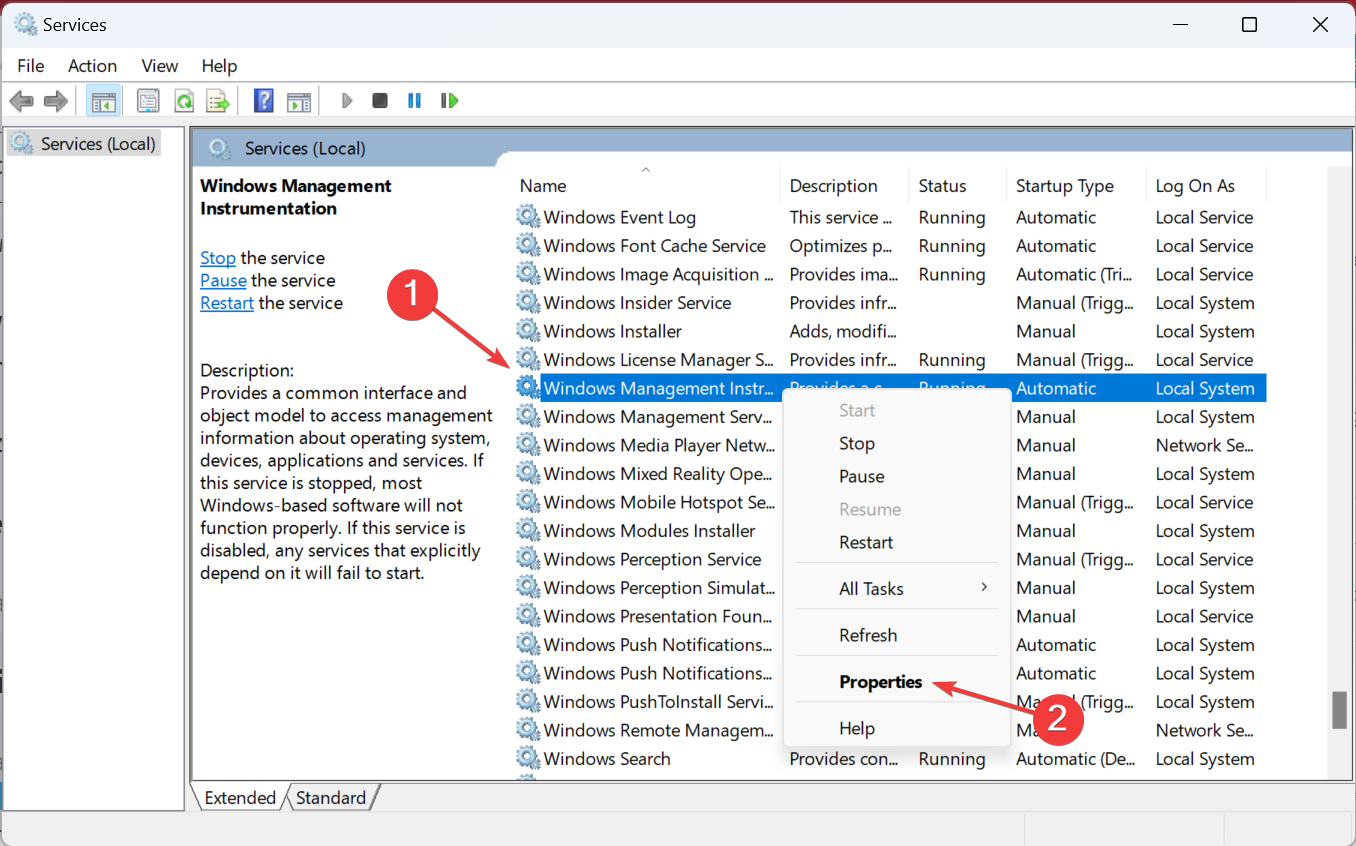
-
Выберите Автоматически из выпадающего меню Тип запуска и нажмите Запустить, если служба не работает.
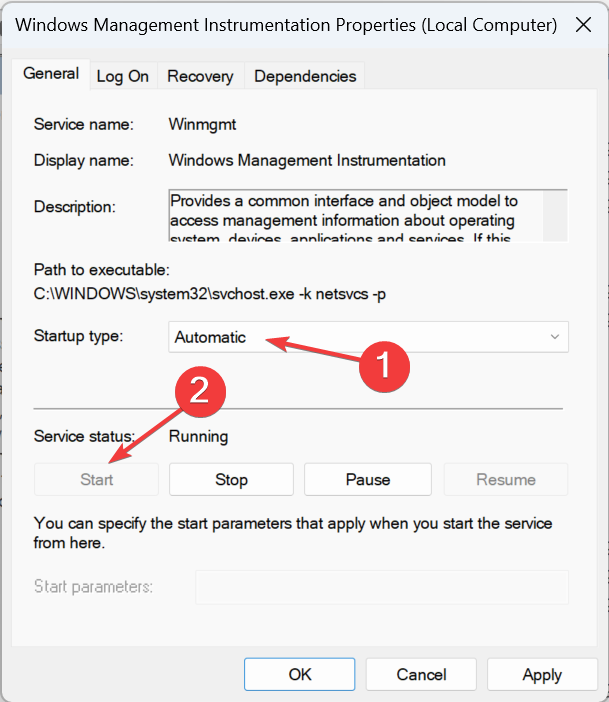
- В завершение нажмите Применить и ОК, чтобы сохранить изменения.
6. Сбросьте сетевые настройки
-
Нажмите Windows + S, чтобы открыть Поиск, введите Командная строка в текстовом поле, щелкните правой кнопкой мыши по соответствующему результату поиска и затем выберите Запуск от имени администратора.
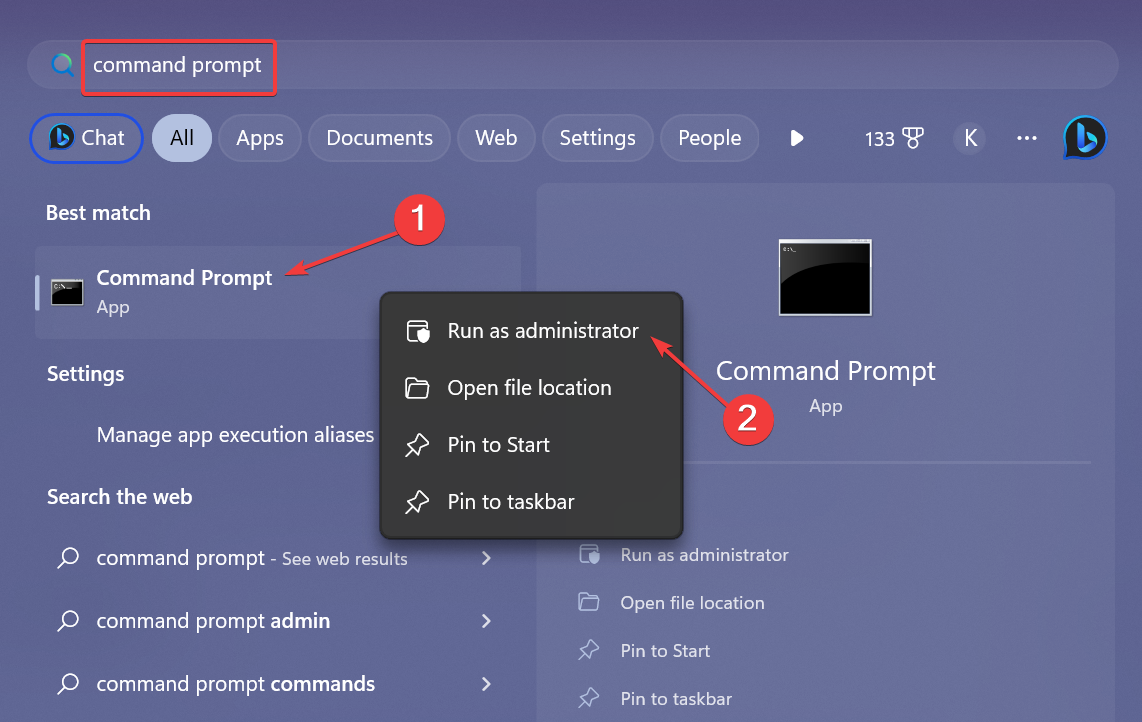
- Нажмите Да в появившемся окне.
-
Выполните следующие команды по отдельности, чтобы сбросить сеть:
ipconfig /releaseipconfig /flushdnsipconfig /renewnetsh int ip resetnetsh winsock reset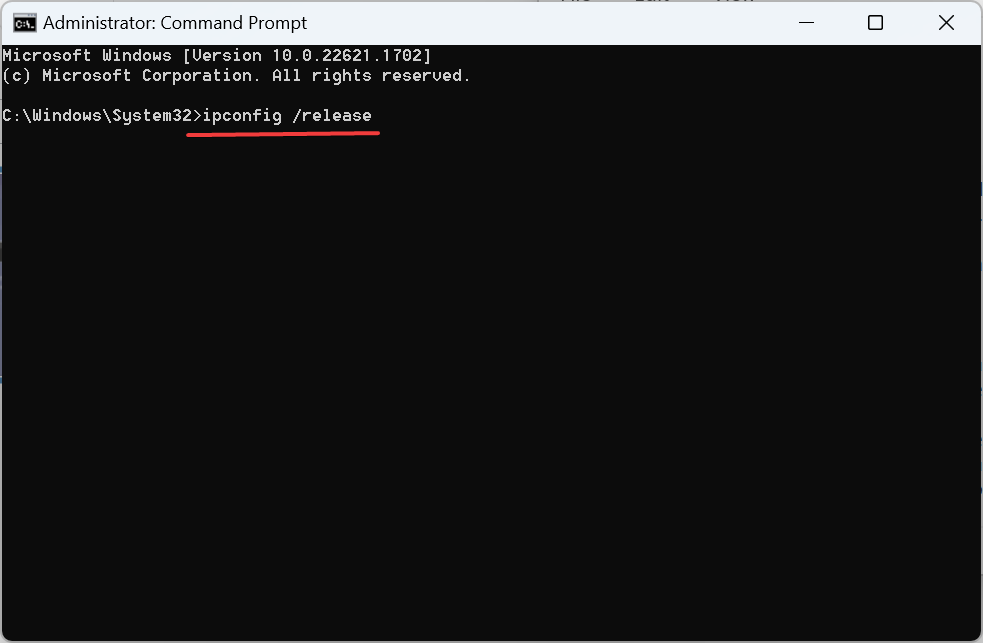
Если изменение DNS не сработало, и вы уверены, что это проблема в сети, сброс сетевых настроек должен помочь, когда вы увидите несколько случаев Event ID 16.
7. Выполните установку в месте
ПРИМЕЧАНИЕ Шаги здесь относятся к выполнению установки в месте на Windows 11. Тем, кто использует предыдущую версию, нужно загрузить инструмент создания медиа Windows 10 и использовать его для выполнения устранения неисправностей в процессе обновления.
-
Перейдите на официальный веб-сайт Microsoft, выберите версию ОС и язык продукта, затем загрузите ISO-файл Windows 11.
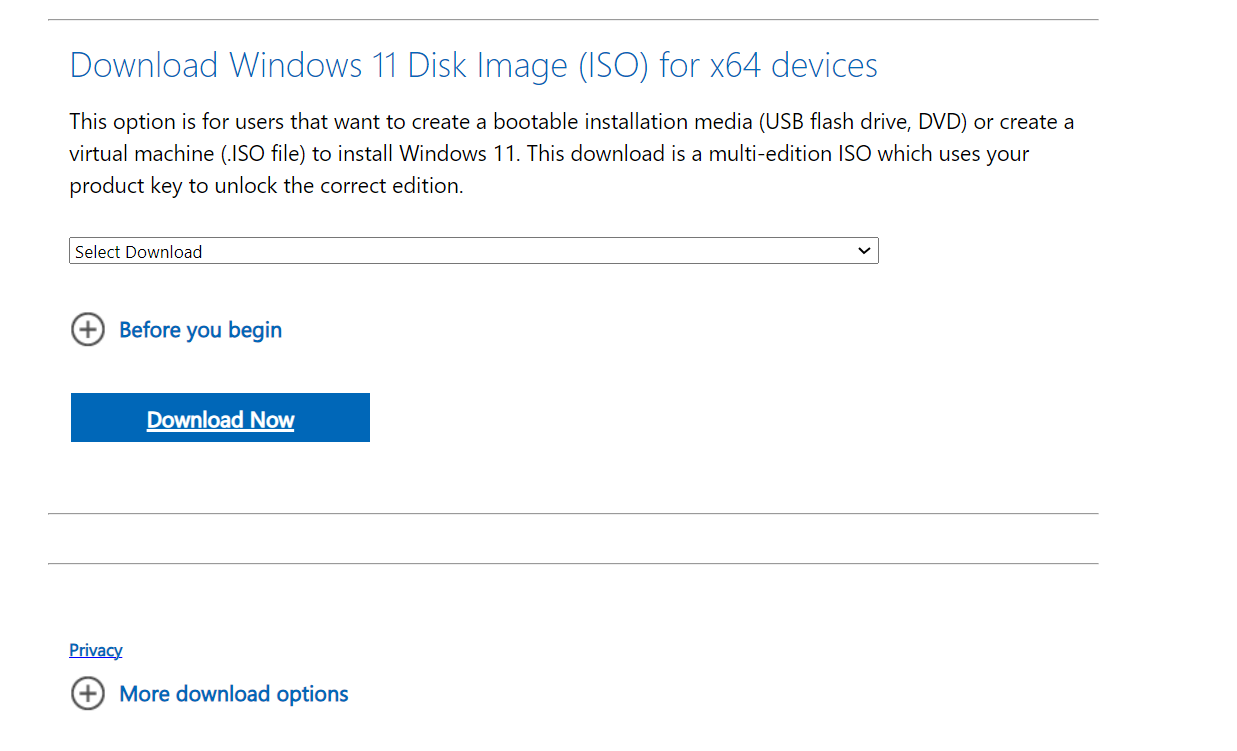
-
После загрузки откройте ISO и запустите файл setup.exe.
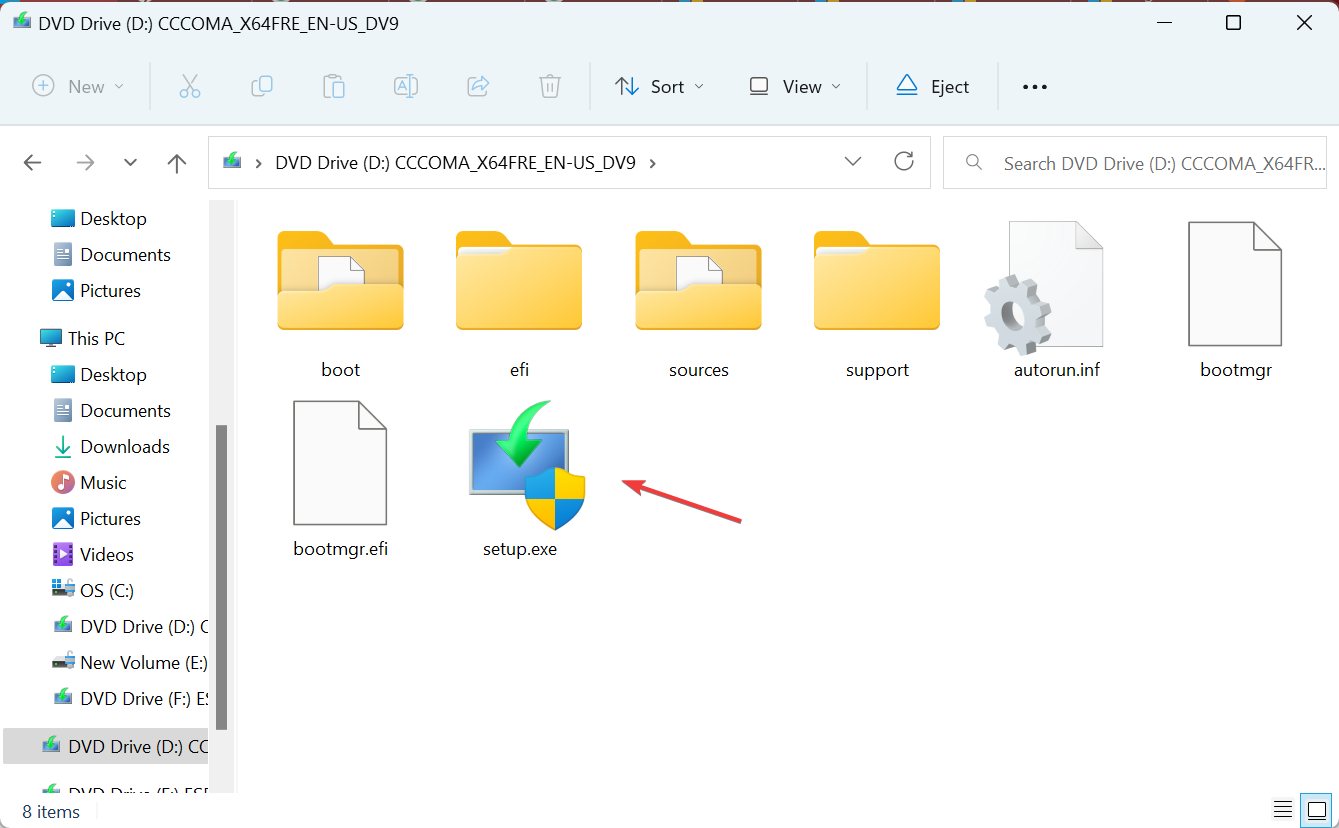
- Нажмите Да в появившемся окне.
-
Теперь нажмите Далее, чтобы продолжить.
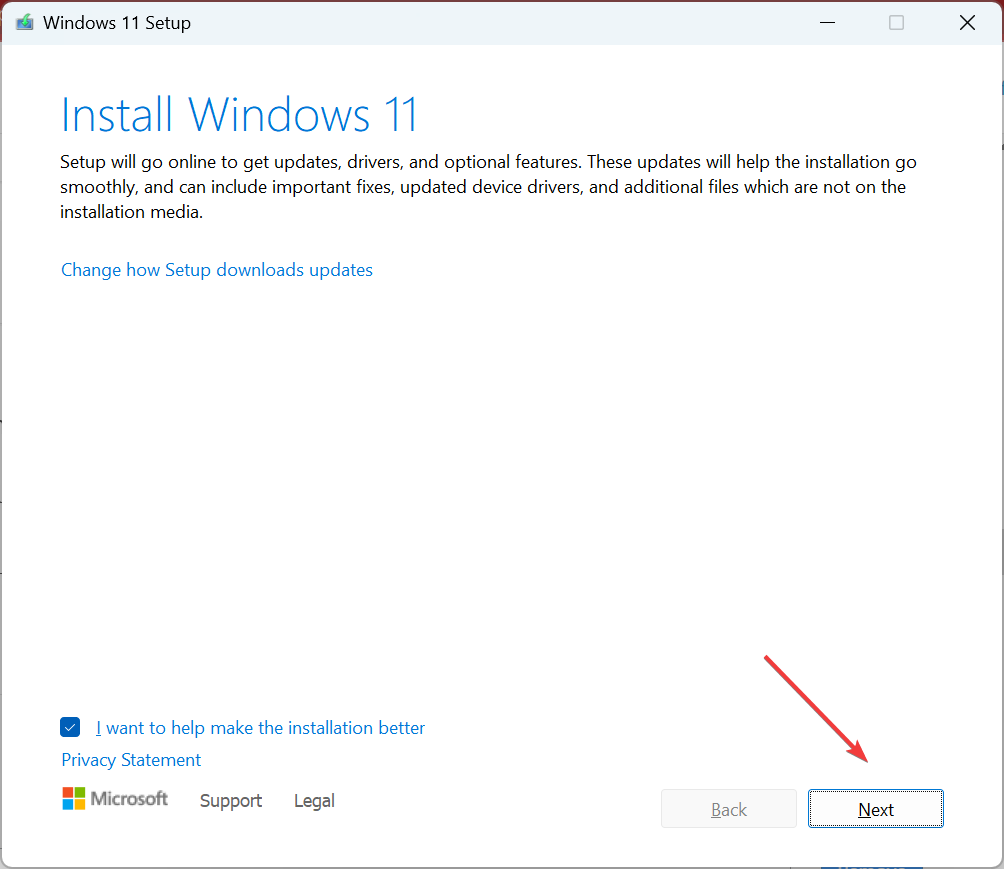
-
Нажмите Принять, чтобы согласиться с условиями лицензии Microsoft, и нажмите Далее.
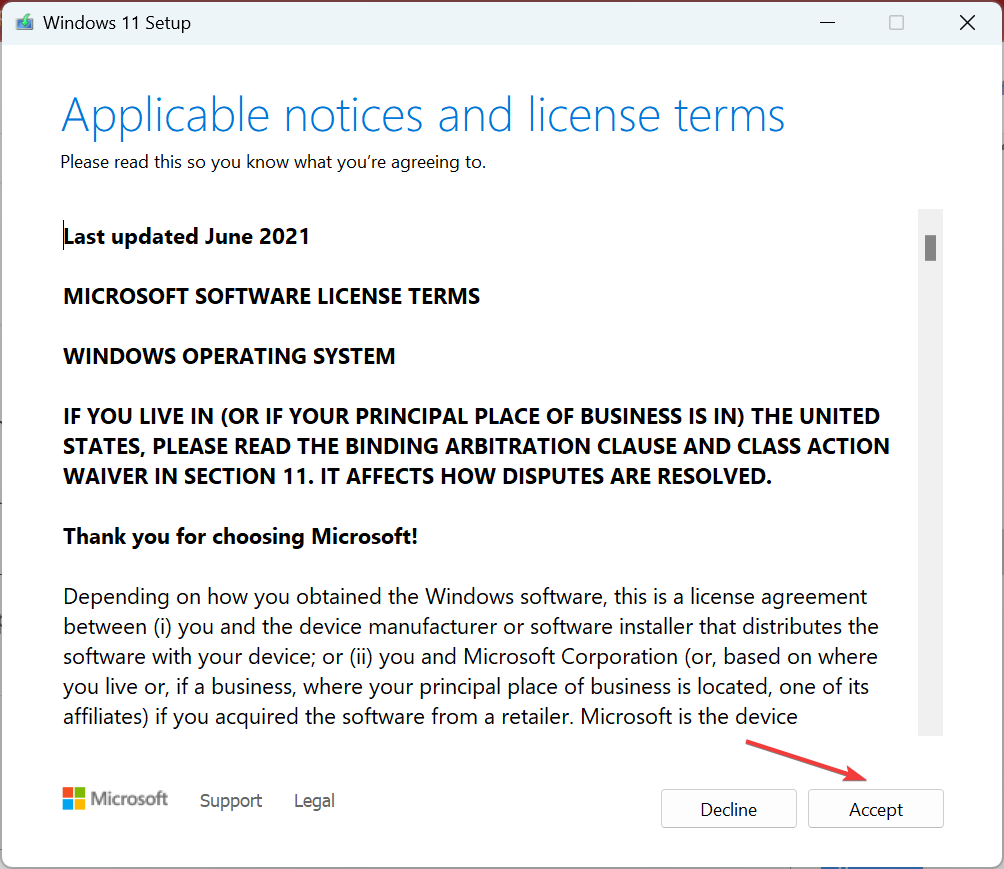
-
Наконец, убедитесь, что в установке указано Сохранить личные файлы и приложения, и нажмите Установить, чтобы начать процесс.
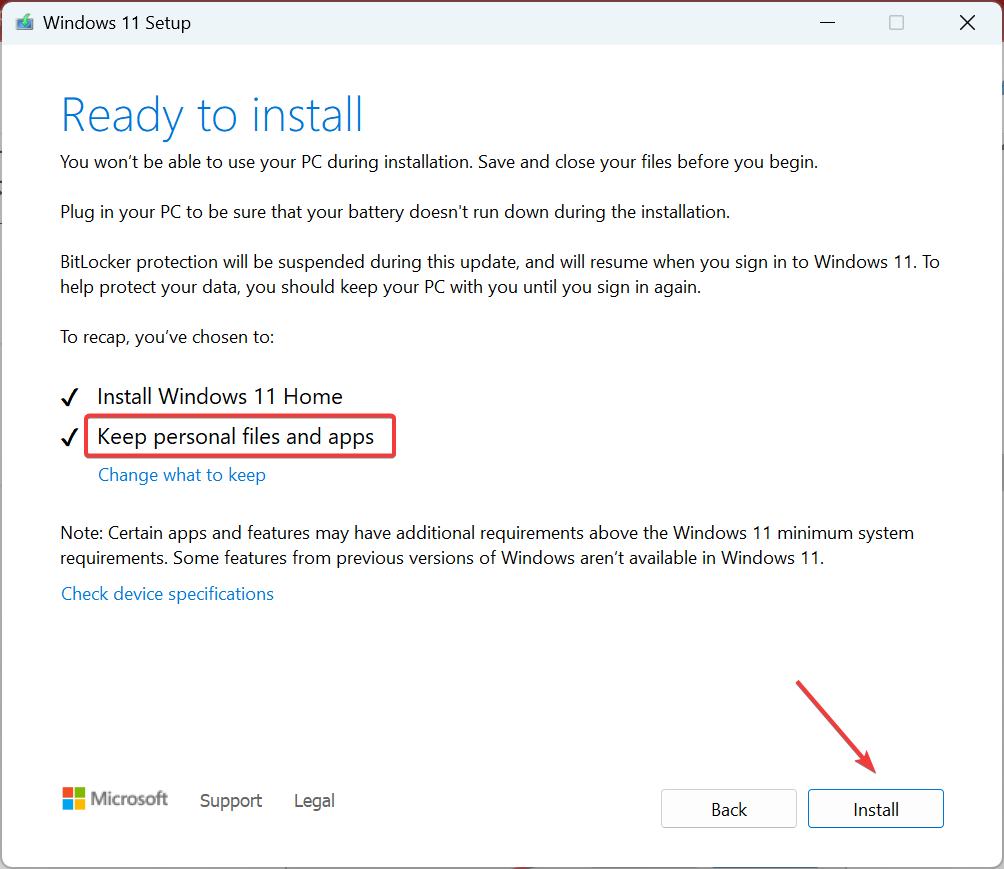
Установка в месте обычно занимает несколько часов, но является эффективным решением против различных ошибок, включая Event ID 16. И вы не потеряете никаких приложений, файлов или настроек. Как только компьютер перезагрузится, вы не должны обнаружить никаких новых случаев ошибки в Просмотре событий.
Если ни одно из решений не сработало, мы рекомендуем обратиться к профессионалу для проверки ПК, так как это может быть проблемой с аппаратным обеспечением, вызывающей Event ID 16.
Перед тем как уйти, проверьте несколько надежных инструментов для ремонта ПК и загрузите один из них сегодня, чтобы автоматически устранить такие ошибки.
Если вы столкнулись с Event ID 158, этот выделенный гид поможет вам быстро разобраться с ним. Это не единственная ошибка, и многие сообщили о Event 4502 WinREAgent на Windows 11, но мы рассмотрели это в отдельном гиде.
Это не единственное событие, с которым вы можете столкнуться, и в недавнем руководстве мы обработали Event ID 7034, так что не пропустите его.
Если у вас есть вопросы или вы хотите поделиться решением, которое сработало для вас, оставьте комментарий ниже.













